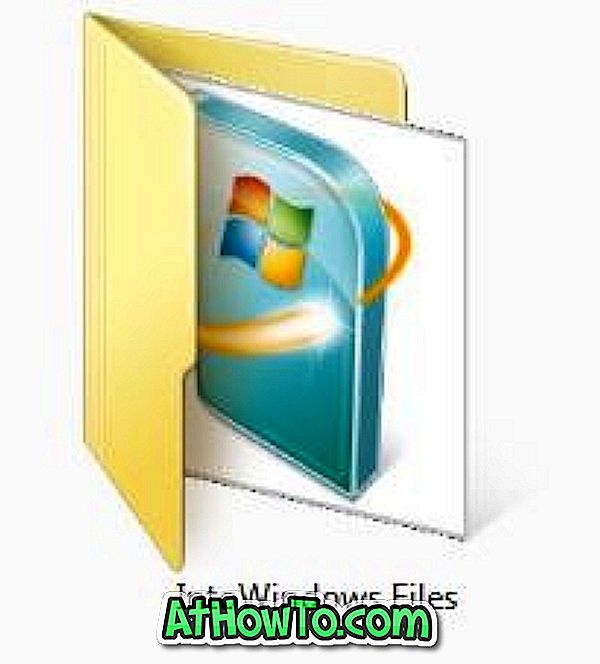Wenn Sie von Vista zu Windows 7 gewechselt haben, wissen Sie wahrscheinlich bereits, wie Attribute, Bewertungen und andere Informationen im Windows 7 Explorer angezeigt werden. Wenn Sie jedoch von XP gewechselt haben, bin ich sicher, dass Sie neu dabei sind.

Der Windows 7-Explorer zeigt Dateiname, Änderungsdatum, Typ und Größe für eine Anwendungsdatei an. Außerdem werden Titel, beitragende Interpreten und Albumname für Musikdateien angezeigt. Das heißt, es werden je nach Dateityp einige Informationen angezeigt. Nur wenn Sie eine bestimmte Datei auswählen, werden die Bewertung, Größe und andere Informationen einer bestimmten Datei angezeigt.
Aus diesem Grund können Sie nicht alle Informationen einer bestimmten Datei anzeigen. Mit einem einfachen Trick können Sie alle diese und zusätzliche Informationen in Windows 7 Explorer aktivieren. So wird's gemacht:
Schritt 1: Öffnen Sie den Explorer, rufen Sie das Menü Ansicht auf und klicken Sie auf Details zum Starten auswählen. Sie können auch mit der rechten Maustaste auf die Dateiattribute klicken, um Details auswählen zu öffnen. Alternativ können Sie die Tastenkombination Alt + V + H verwenden, um Details auswählen zu öffnen.

Schritt 2: Scrollen Sie nach unten, um Attribute, Bewertung, Größe und andere Optionen anzuzeigen. Sie können auch andere Optionen auswählen, die Sie im Explorer anzeigen möchten.

Schritt 3: Wenn Sie alle Optionen ausgewählt haben, klicken Sie auf OK, um sie anzuwenden.
Schritt 4: Sie sehen jetzt alle ausgewählten Details nur in einem bestimmten Ordner. Um diese Details für alle Ordner dieses Typs zu aktivieren, müssen Sie diese Einstellungen auf alle Ordner anwenden. Verwenden Sie dazu das Menü Extras (Alt + T)> Ordneroptionen> Ansicht. Klicken Sie anschließend auf Auf Ordner anwenden.